 |
 |
|
||
 |
||||
فحص حالة خرطوشة الحبر
في نظام التشغيل Windows
 ملاحظة:
ملاحظة:|
لا يمكن لشركة Epson أن تضمن جودة أو موثوقية الحبر غير الأصلي. ربما لا يتم عرض حالة خرطوشة الحبر، في حالة تركيب خراطيش حبر غير أصلية.
في حالة انخفاض مستوى خرطوشة الحبر، تظهر الشاشة Low Ink Reminder (تذكير انخفاض الحبر) تلقائياً. يمكنك أيضًا فحص حالة خرطوشة الحبر من هذه الشاشة. إذا كنت لا تريد عرض هذه الشاشة، قم أولاً بالوصول إلى برنامج تشغيل الطابعة، ثم انقر فوق علامة التبوبب Maintenance (صيانة) ثم Speed & Progress (السرعة /التقدم), ثم انقر فوق Monitoring Preferences (تفضيلات المراقبة). في الشاشة Monitoring Preferences (تفضيلات المراقبة)، قم بإلغاء تحديد مربع الاختيار Enable Low Ink Reminder (تمكين تذكير انخفاض الحبر).
|
لفحص حالة خرطوشة الحبر، نفذ أحد الإجراءين التاليين:
انقر نقرًا مزدوجًا فوق رمز اختصار الطابعة في taskbar (شريط المهام) في نظام التشغيل Windows. لإضافة رمز اختصار ل taskbar (شريط المهام)، انظر القسم التالي:
 انظر من رمز الاختصار في taskbar (شريط المهام)
انظر من رمز الاختصار في taskbar (شريط المهام)
 انظر من رمز الاختصار في taskbar (شريط المهام)
انظر من رمز الاختصار في taskbar (شريط المهام)
افتح برنامج تشغيل الطابعة، وانقر فوق علامة التبويب Maintenance (الصيانة)، ثم انقر فوق الزر EPSON Status Monitor 3 . رسم يعرض حالة خرطوشة الحبر.
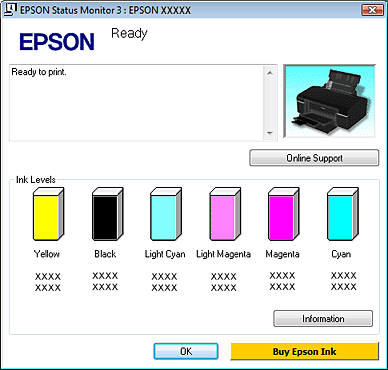
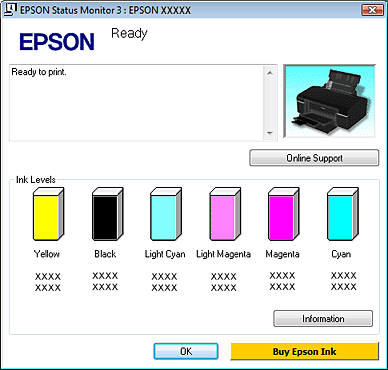
 ملاحظة:
ملاحظة:|
في حالة تعرض أي من خراطيش الحبر المثبتة في الطابعة للكسر أو كانت غير متوافقة مع طراز الطابعة أو تم تثبيتها بشكل غير صحيح، لن تعرض EPSON Status Monitor 3 حساباً دقيقاً لحالة خرطوشة الحبر. تأكد من استبدال أو إعادة تثبيت كافة خراطيش الحبر الموضحة بواسطة EPSON Status Monitor 3.
|
يظهر مقياس التقدم تلقائيًا عند بدء مهمة طباعة. ويمكنك فحص حالة خرطوشة الحبر من هذه النافذة. انقر فوق الزر Check Ink Levels (فحص مستويات الحبر) في شاشة مقياس التقدم لعرض حالة خرطوشة الحبر كما هو موضح أدناه.
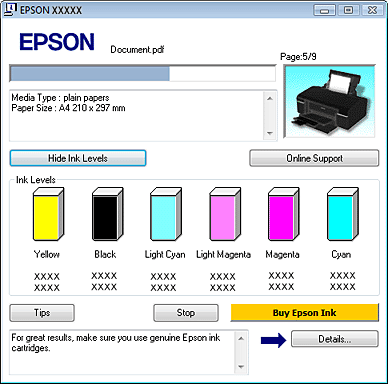
نظام التشغيل Mac OS X
 ملاحظة خاصة بنظام التشغيل Mac OS X 10.5 :
ملاحظة خاصة بنظام التشغيل Mac OS X 10.5 :
|
في حالة انخفاض مستوى خرطوشة الحبر، تظهر النافذة Low Ink Reminder (تذكير انخفاض الحبر) تلقائياً. ويمكنك أيضاً فحص حالة خرطوشة الحبر من هذه النافذة. إذا كنت تريد عدم عرض هذه النافذة، حدد القائمة Preferences (تفضيلات) من القائمة Application (التطبيق) عند عرض النافذة Low Ink Reminder (تمكين تذكير انخفاض الحبر)، ثم قم بإلغاء تحديد مربع الاختيار Enable Low Ink Reminder (تمكين تذكير انخفاض الحبر).
|
يمكنك فحص حالة خرطوشة الحبر باستخدام EPSON StatusMonitor. اتبع الخطوات التالية.
 |
قم بالوصول إلى مربع الحوار EPSON Printer Utility3.
|
 |
انقر فوق الزر EPSON StatusMonitor. تظهر EPSON StatusMonitor.
|
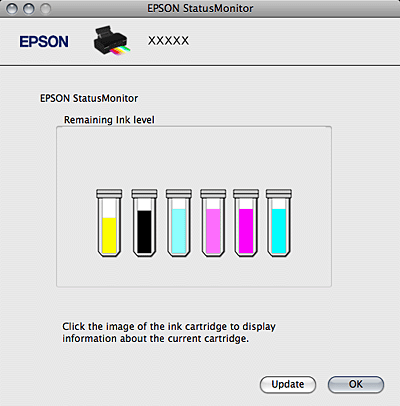
 ملاحظة:
ملاحظة:|
يعرض الرسم حالة خرطوشة الحبر عند فتح EPSON StatusMonitor لأول مرة. لتحديث حالة خرطوشة الحبر، انقر فوق Update (تحديث).
لا يمكن لشركة Epson أن تضمن جودة أو موثوقية الحبر غير الأصلي. ربما لا يتم عرض حالة خرطوشة الحبر، في حالة تركيب خراطيش حبر غير أصلية.
في حالة تعرض أي من خراطيش الحبر المثبتة في الطابعة للكسر أو كانت غير متوافقة مع طراز الطابعة أو تم تثبيتها بشكل غير صحيح، فلن تعرض EPSON StatusMonitor حالة خرطوشة الحبر بدقة. تأكد من استبدال أو إعادة تثبيت كل خراطيش الحبر الموضحة بواسطة EPSON StatusMonitor.
|
 ملاحظة خاصة بنظام التشغيل Mac OS X 10.5 :
ملاحظة خاصة بنظام التشغيل Mac OS X 10.5 :
|
تظهر نافذة مراقبة الطابعة تلقائيًا عند بدء مهمة طباعة. ويمكنك فحص حالة خرطوشة الحبر من هذه النافذة.
|
